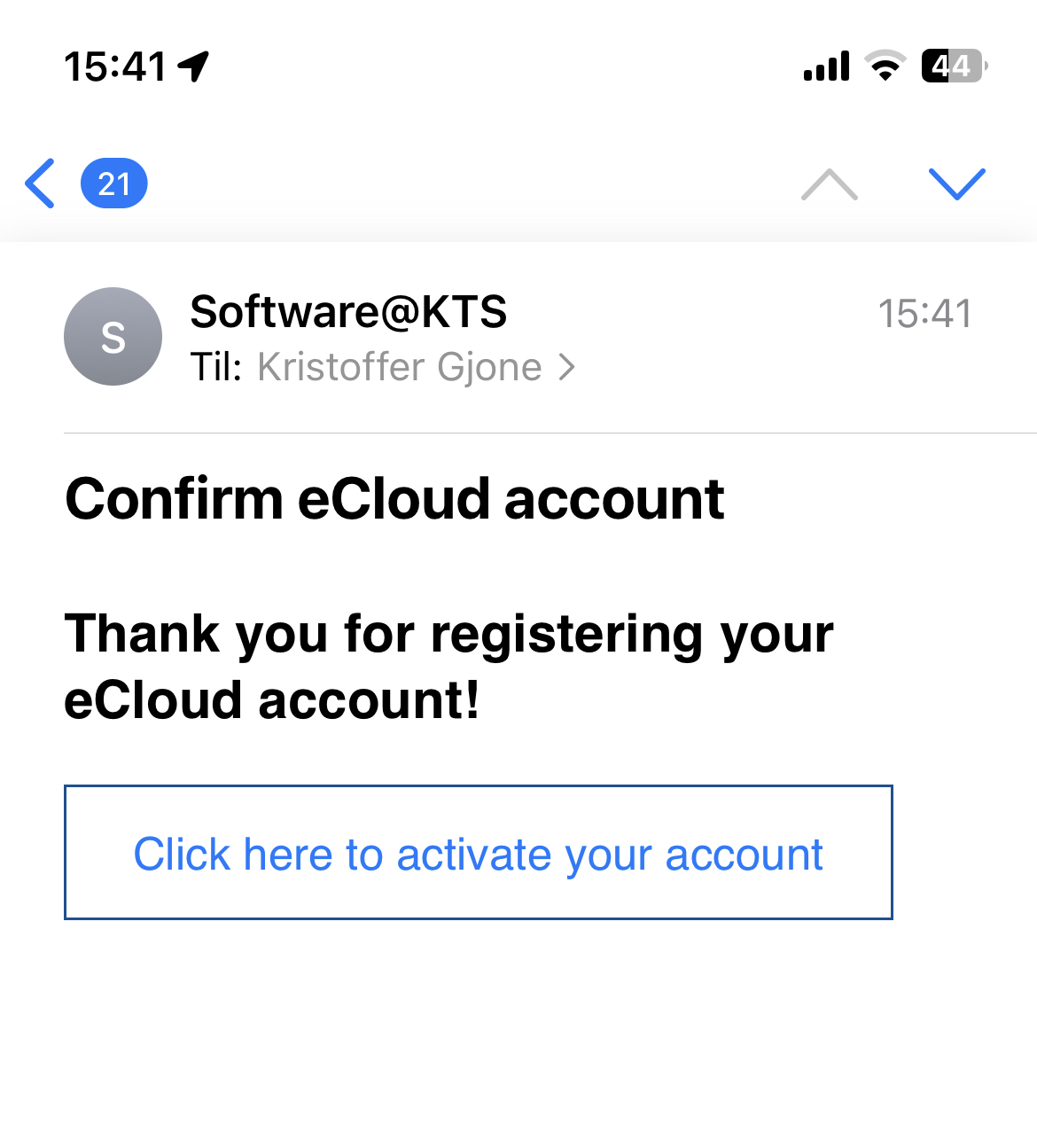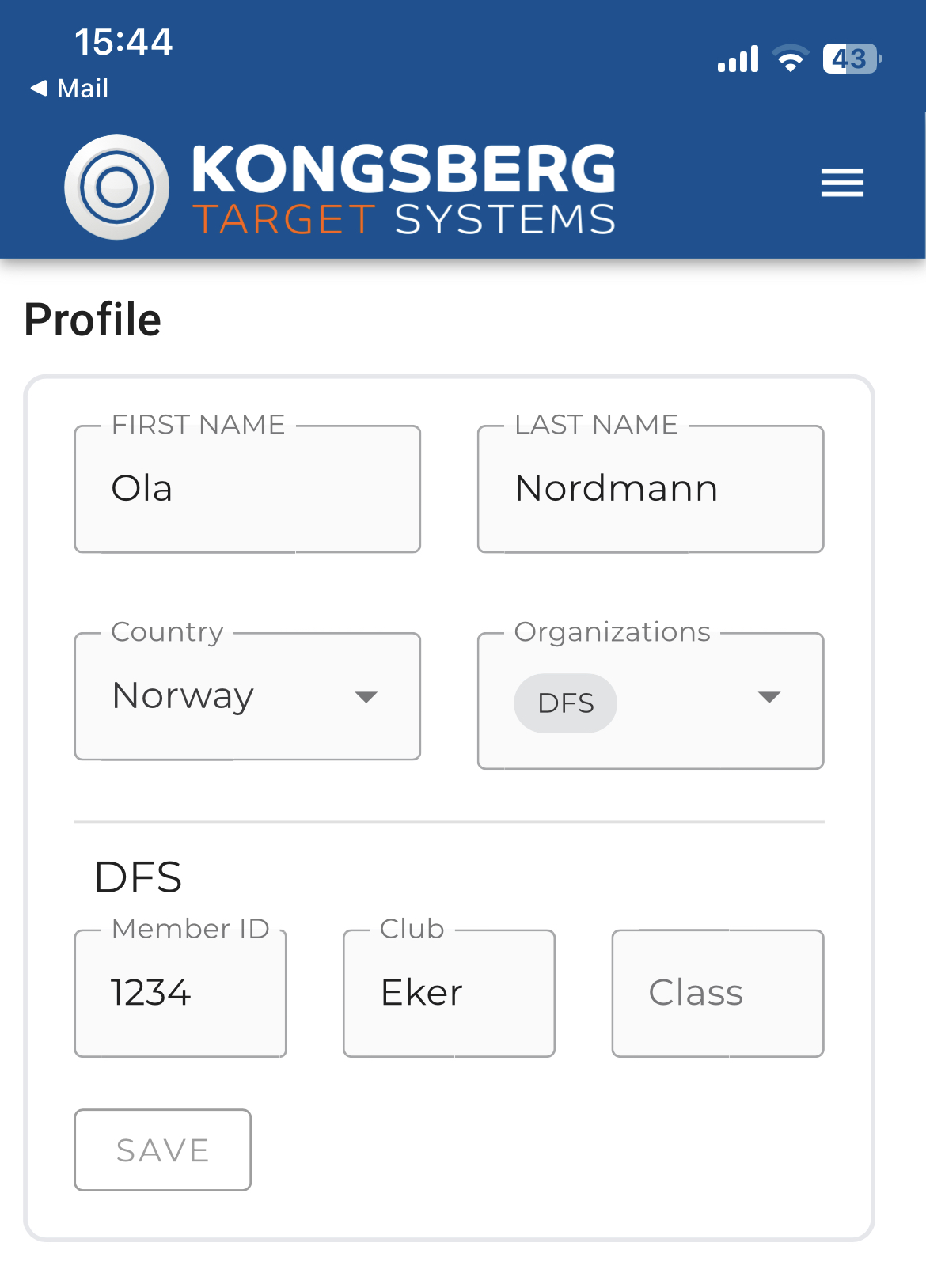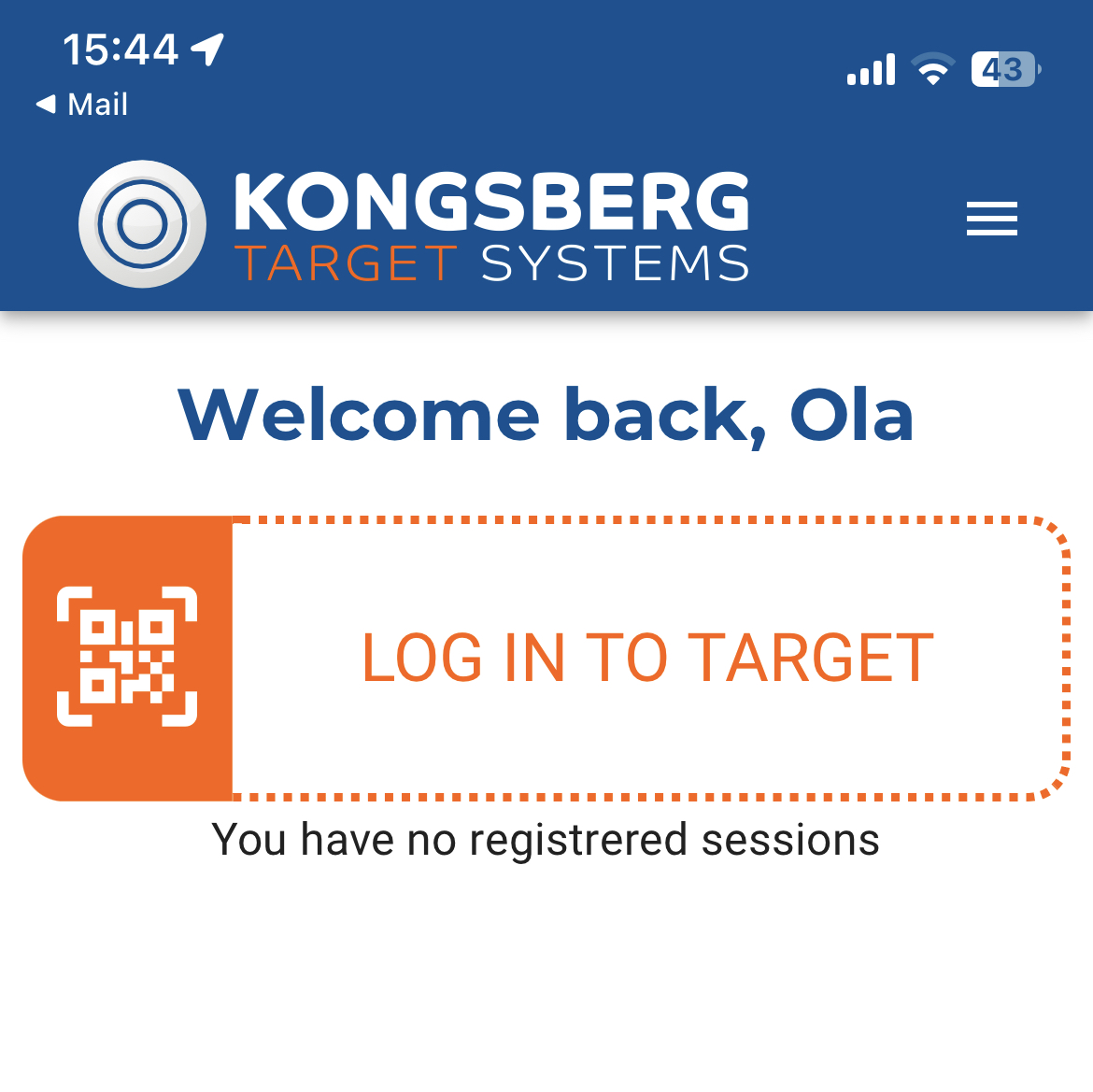Skytterdagboka er nå også tilgjengelig for MPX-kunder!
Installere siste versjon
Hvis du har et vedlikeholdsabonnement for programvaren, har du tilgang til den nyeste versjonen. Denne versjonen gir deg muligheten til å laste opp data til Skytterdagboka.
Status i Pegasus
Du kan enkelt se om du har kontakt med eCloud, som er navnet på tilkoblingen til Skytterdagboka.

Stevne
Når skytterne er påmeldt med skytter-ID, lastes dataene automatisk opp til Skytterdagboka. Dette gjelder imidlertid kun for skyttere som allerede har opprettet en konto i Skytterdagboka og har tilknyttet sin skytter-ID.
Skyttere med registrert konto vil automatisk få sine stevnedata tilgjengelig fra alle skytebaner som bruker eScore eller Pegasus og er koblet til Skytterdagboka. Det er også mulig å laste opp bilder av gamle gravlapper, pappskiver og resultater fra andre systemer.
Trening
For å laste opp treningsdata til Skytterdagboka, må det opprettes et “trenings”-stevne i Pegasus, og skytterne må være registrert med sin skytter-ID.
Påmelding fra Excel fil
Ved å lage en påmeldingsfil i Excel og lagre den i støttet importformat (*.csv), kan du importere denne i Pegasus for hver trening. Skytternavn og skytter-ID må være forhåndsregistrert i filen.
Dobbelt-klikk skive
Dobbeltklikk på skiven i Pegasus for å legge inn skytternavn og skytter-ID manuelt.
Navneliste
Her kan du legge inn alle skyttere med sin skytter-ID og organisere dem i lag.
Last opp bilder
Har du mange arkiverte gravlapper liggende? Nå kan du laste opp bilder og legge inn summer digitalt.

Skytterdagbok konto
Informer og oppfordre medlemmene i skytterlaget til å opprette en konto, og fortell om de mulighetene dette gir. Vi har laget en plakat som dere kan henge opp på skytebanen. Last den ned her:
Opprett konto
For å opprette en konto på KTS sin nye Skytterdagbok, gå til cloud.kongsbergtargets.com .
Dette vil åpne en side som vist på bildet nedenfor. For å opprette en ny konto, klikk "New user?" angitt med rødt.
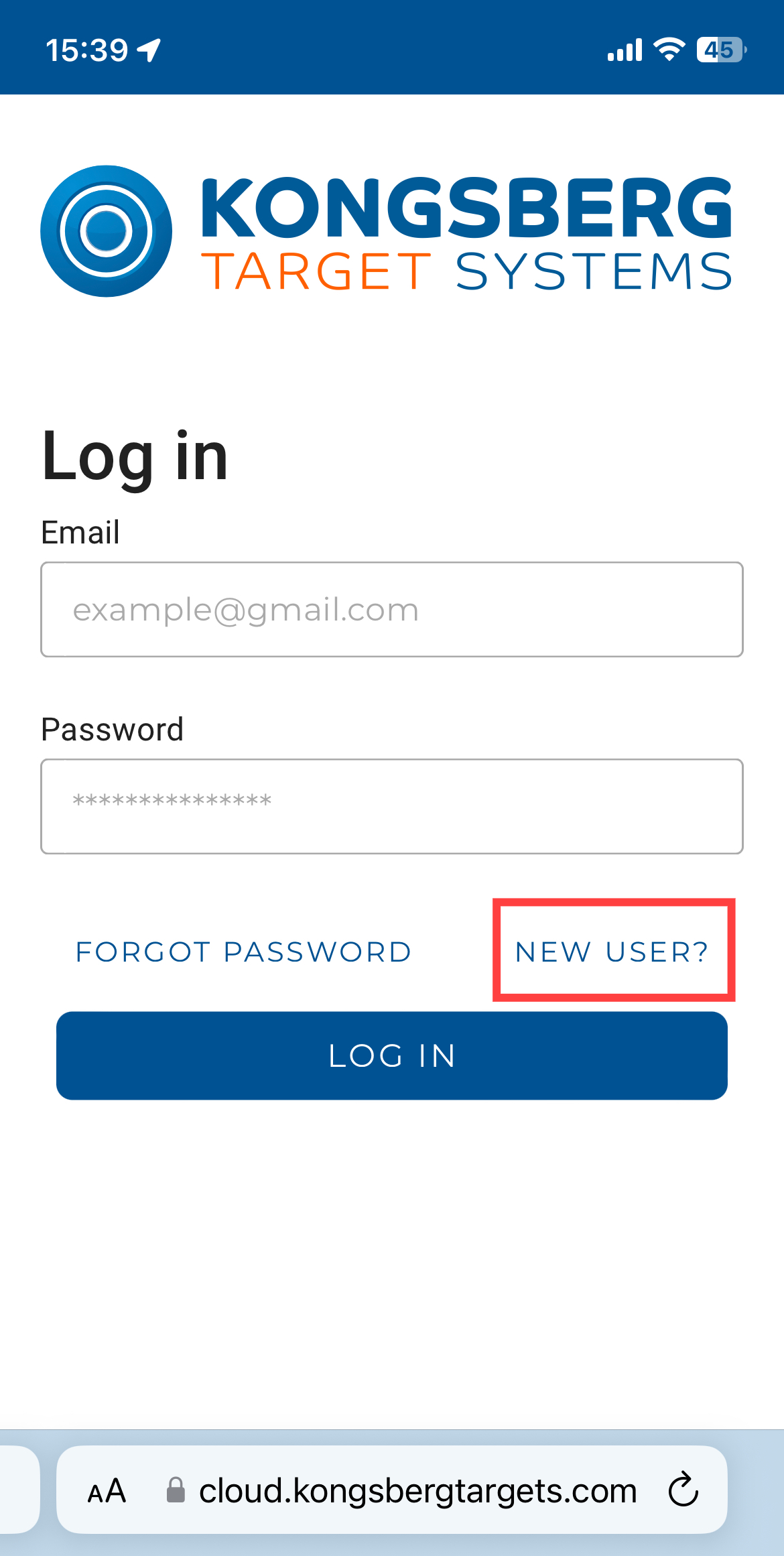
Dette tar deg til “Create account” siden som vist nedenfor.
Vennligst skriv inn din e-postadresse og ditt personlige passord. Klikk deretter "Continue".

Før kontoen din opprettes, må du også gå gjennom og godta våre vilkår og betingelser og de nødvendige informasjonskapslene.
Når du har lest og forstått avtalene, klikker du på den blå knappen (merket med rødt nedenfor) og klikker deretter på "Godta og opprett"-knappen for å fullføre kontoen.

Bekreft epost
Før kontoen din er klar til bruk, må du bekrefte at du eier e-postadressen som ble brukt til å opprette kontoen.
Når du klikker på "Godta og opprett" i trinnet ovenfor, sendes en e-post til adressen din som inneholder en lenke som vist nedenfor.
For å fullføre kontoen, klikk på lenken som sier: "Click here to activate your account".
Du vil nå bli omdirigert til siden vist nedenfor:
Dette betyr at kontoen din er klar og du kan logge inn!
Logg inn for første gang
Du er nå klar til å logge på kontoen din for første gang.
For å gjøre det, skriv ganske enkelt inn e-post og passord på innloggingssiden.
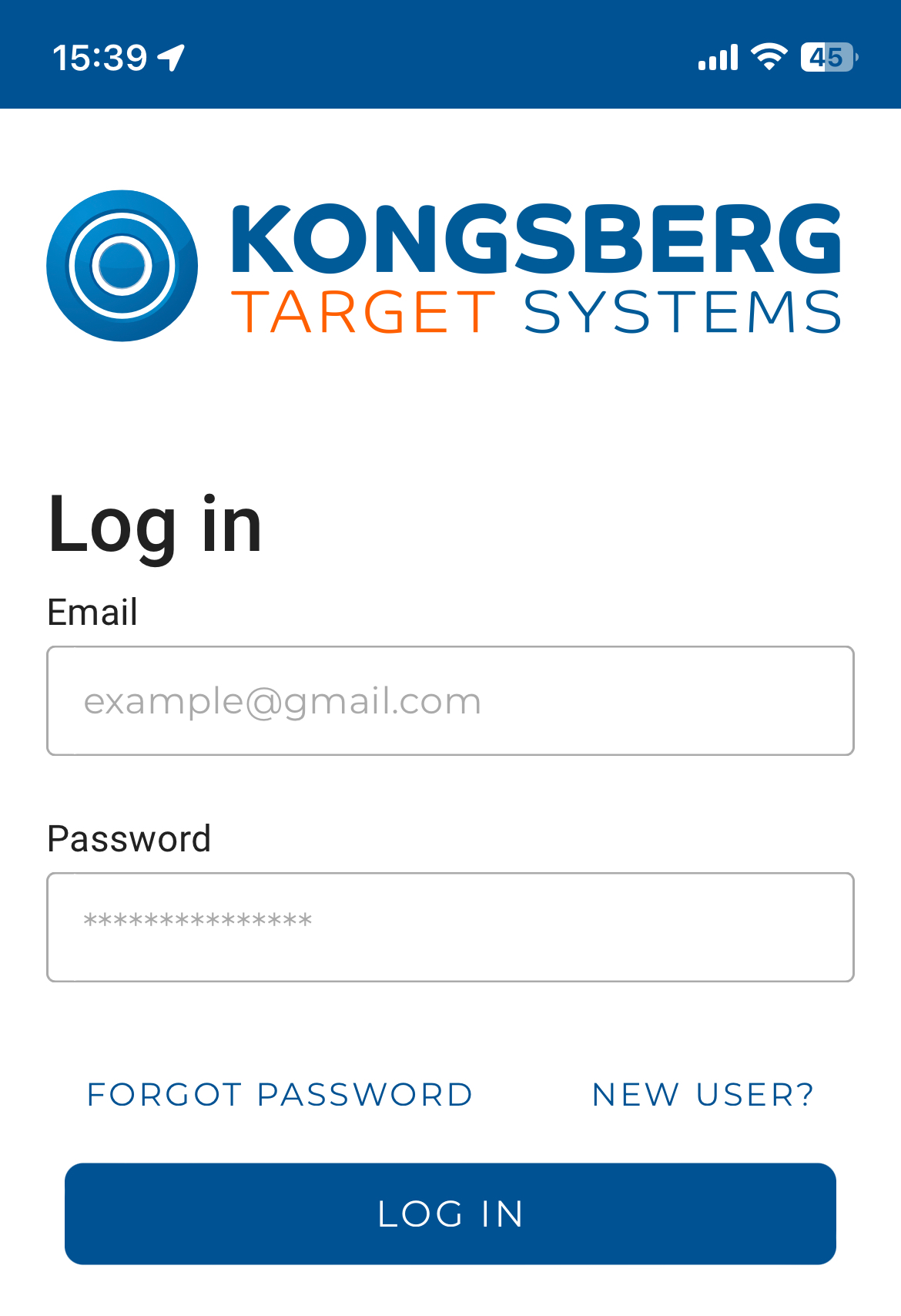
Når du klikker "Logg inn" kommer du direkte til profilsiden, hvor du kan legge inn viktig informasjon om deg selv og mulige organisasjonsmedlemskap du har.
Navnet ditt er den eneste nødvendige informasjonen, men vi anbefaler også å legge til data om medlemskap i en skytterorganisasjon dersom det er relevant for deg. Denne brukes til å automatisk lagre resultater på din konto når du deltar i konkurranser hvor Kongsberg eScore brukes.
Når du har lagt inn all relevant informasjon, kan du navigere tilbake til hjemmesiden ved å klikke på «Kongsberg Target Systems»-logoen øverst på skjermen eller ved å klikke på menyen øverst til høyre og deretter “Activity”.
Du er nå klar til å begynne å registrere data til kontoen din!
Videre bruk av systemet vil bli dekket i andre artikler.